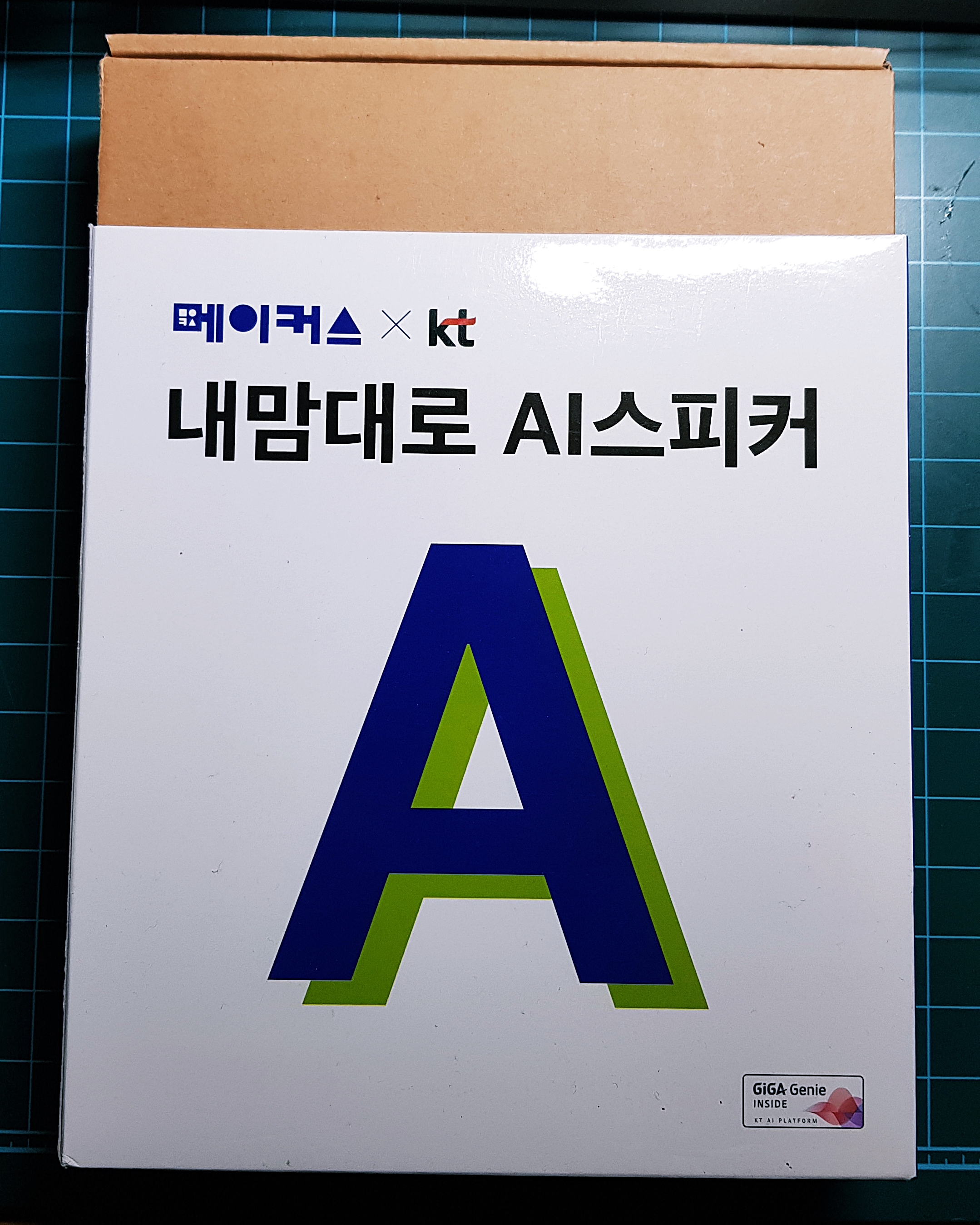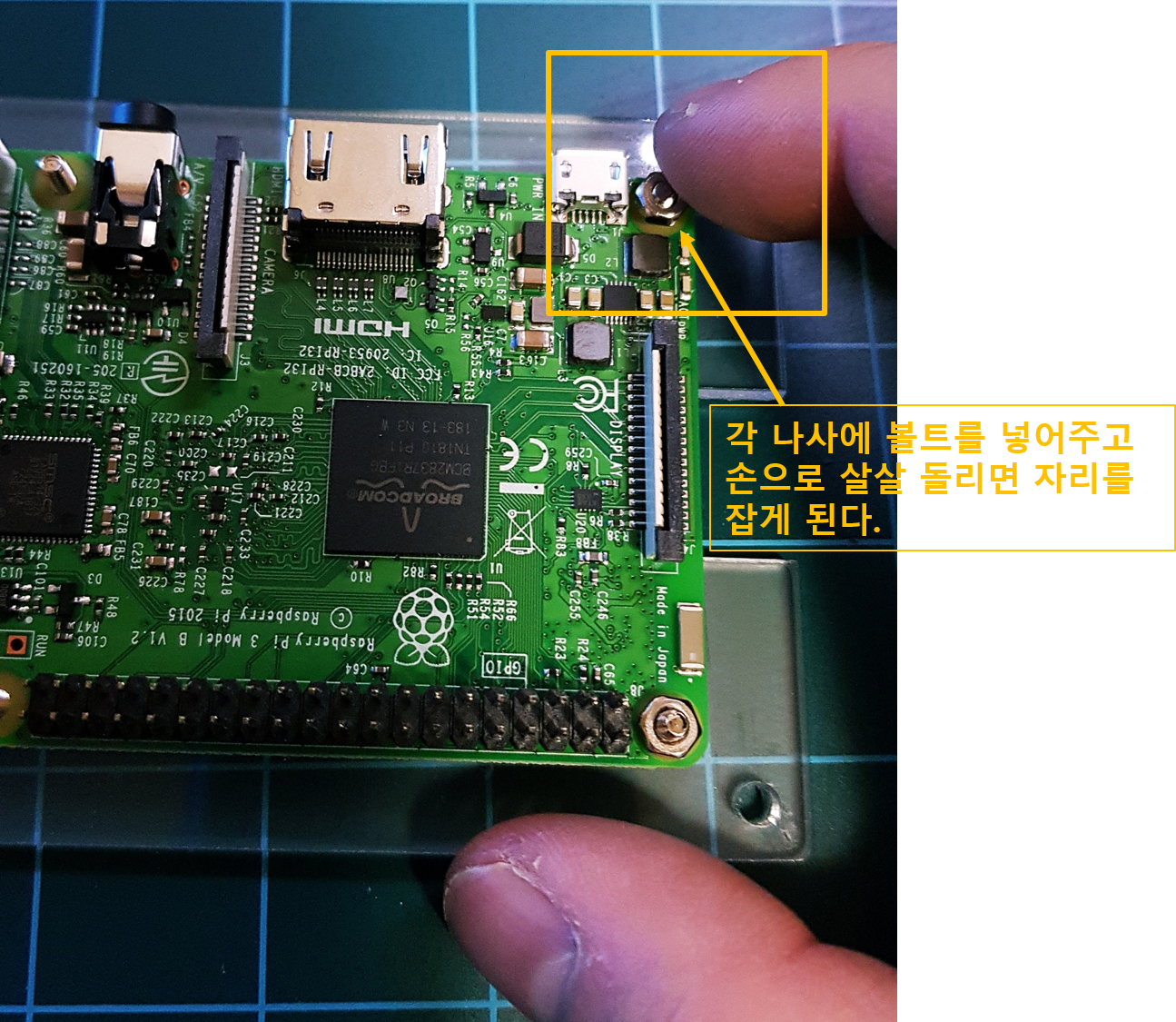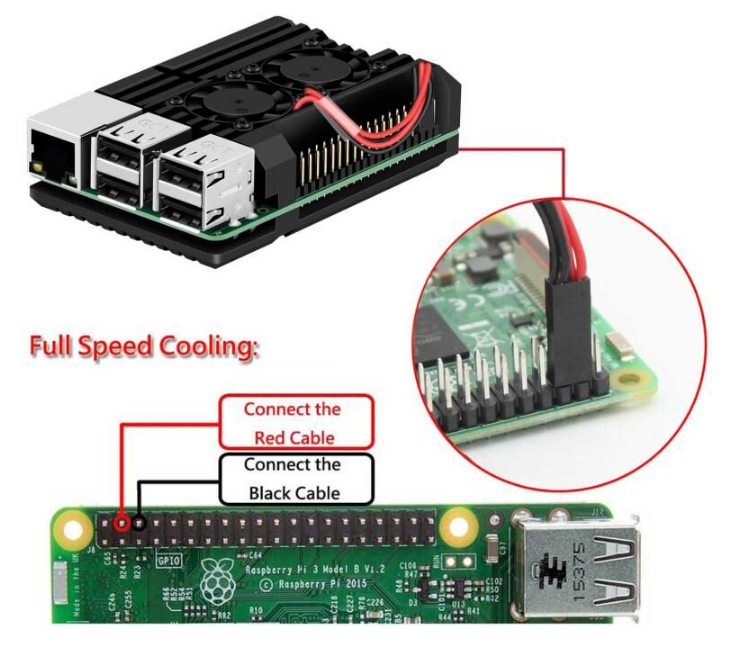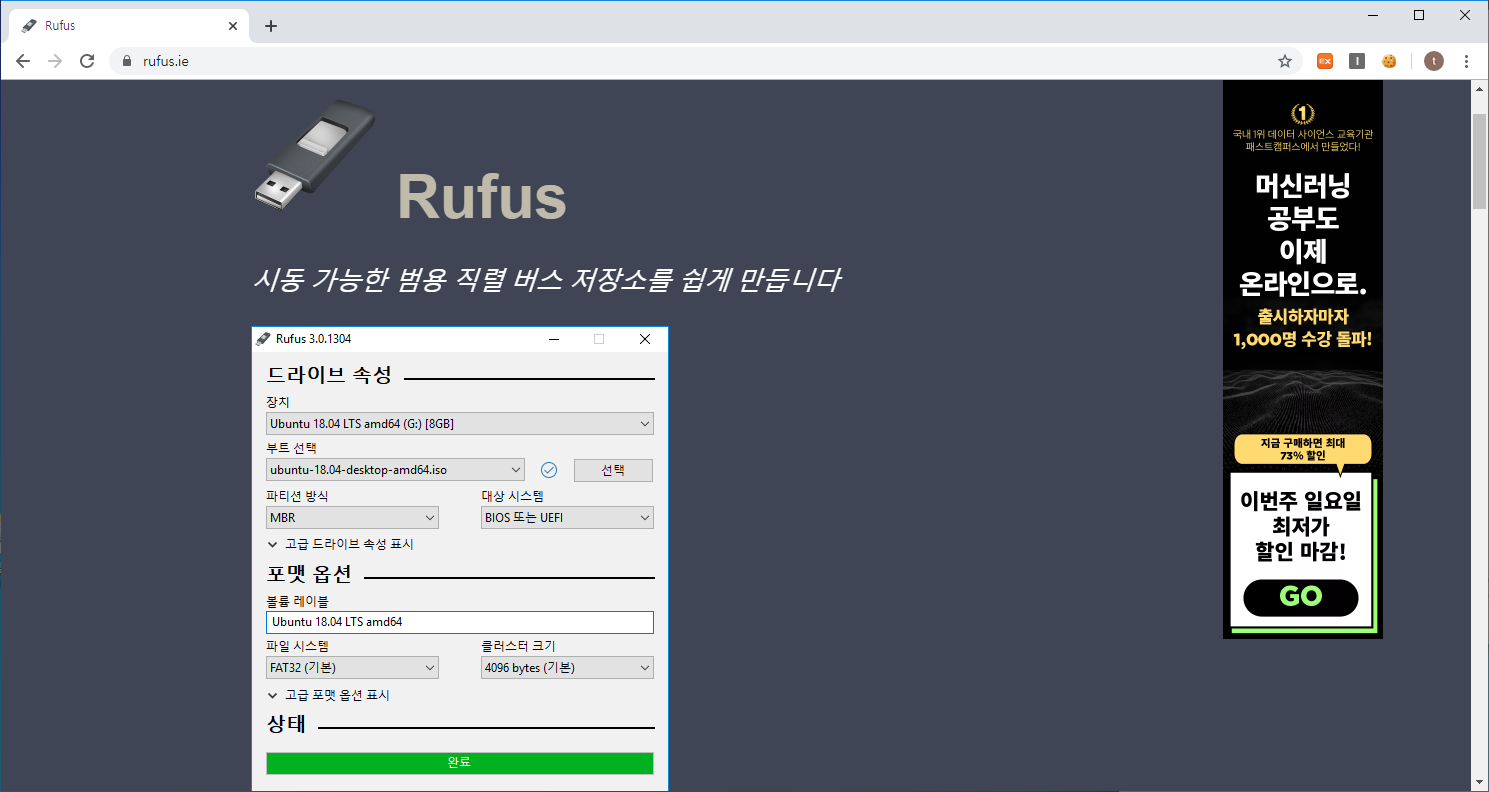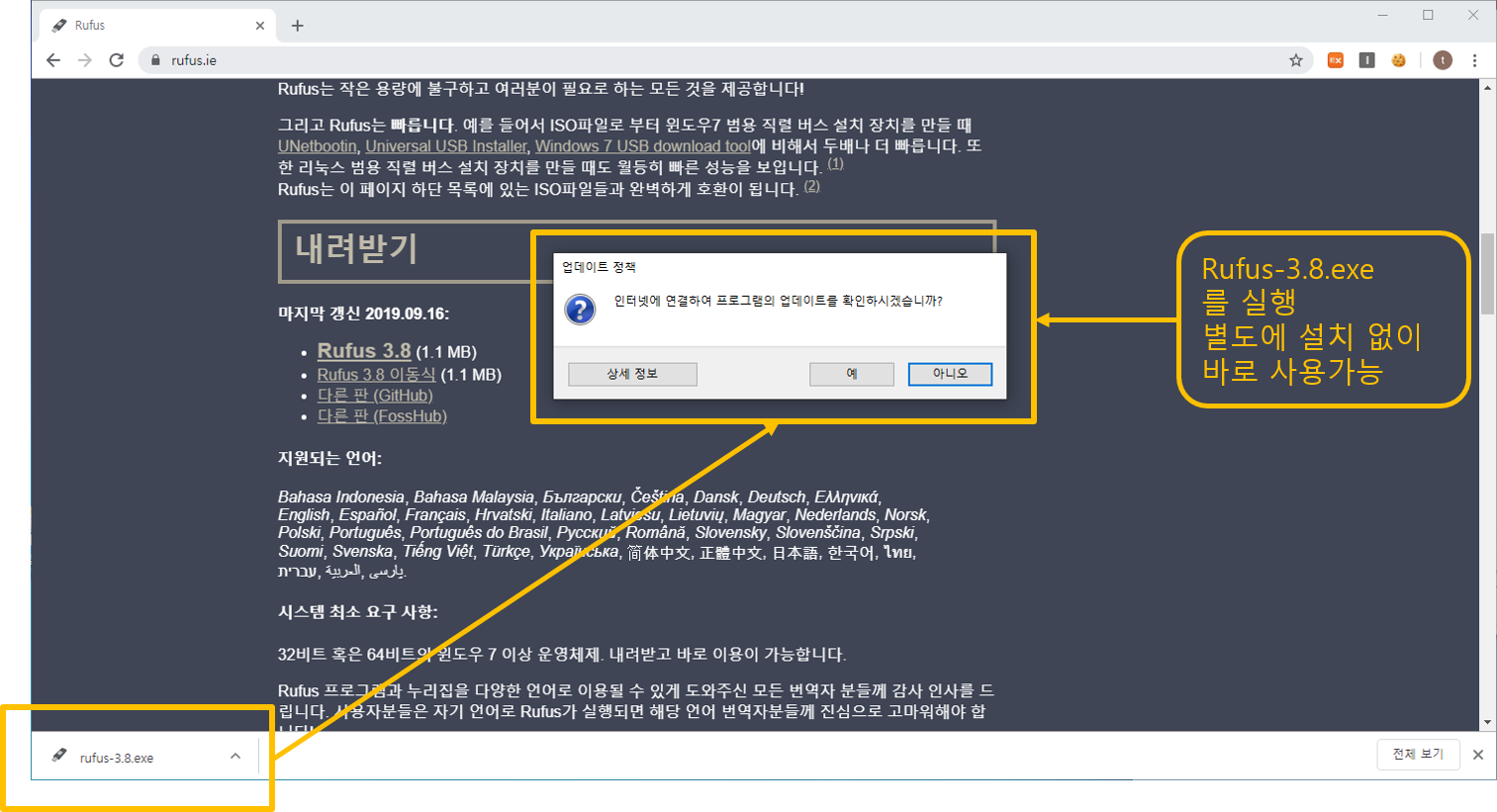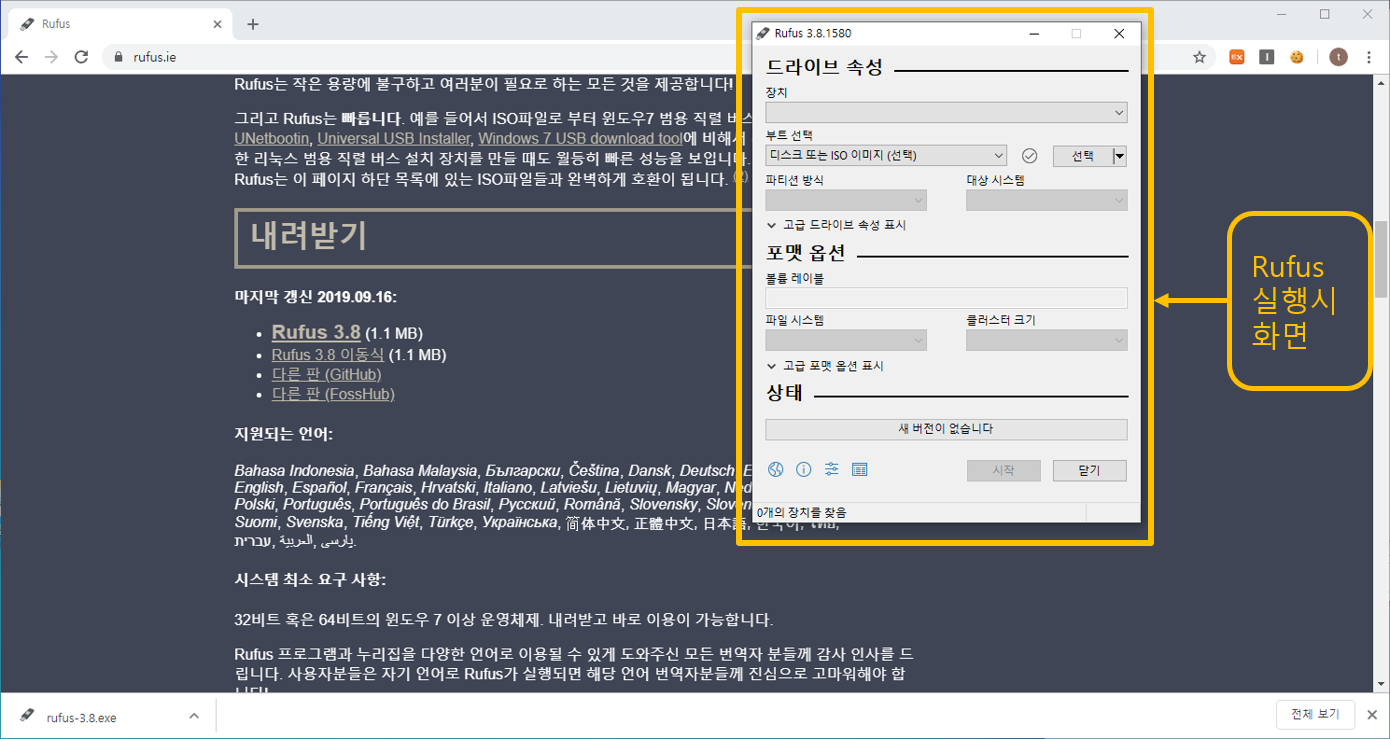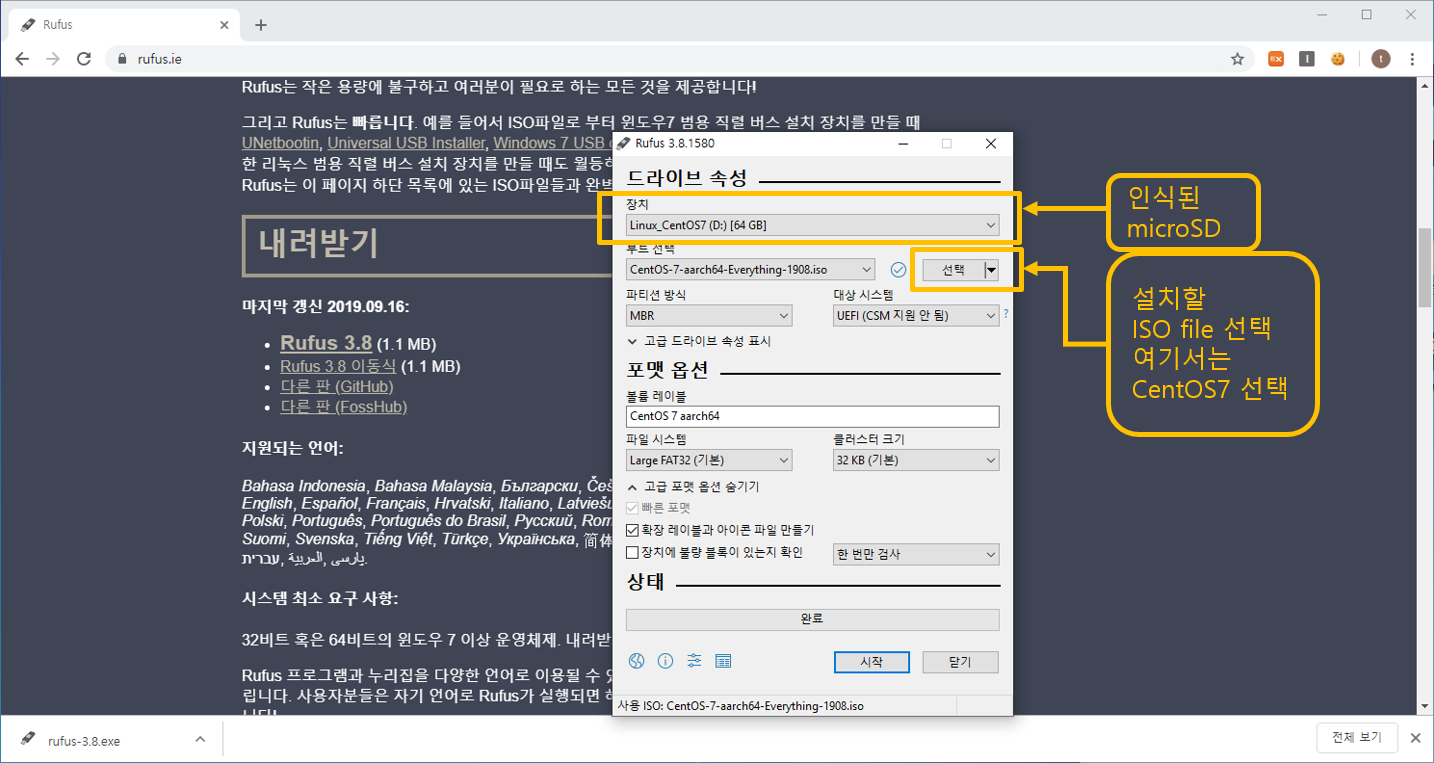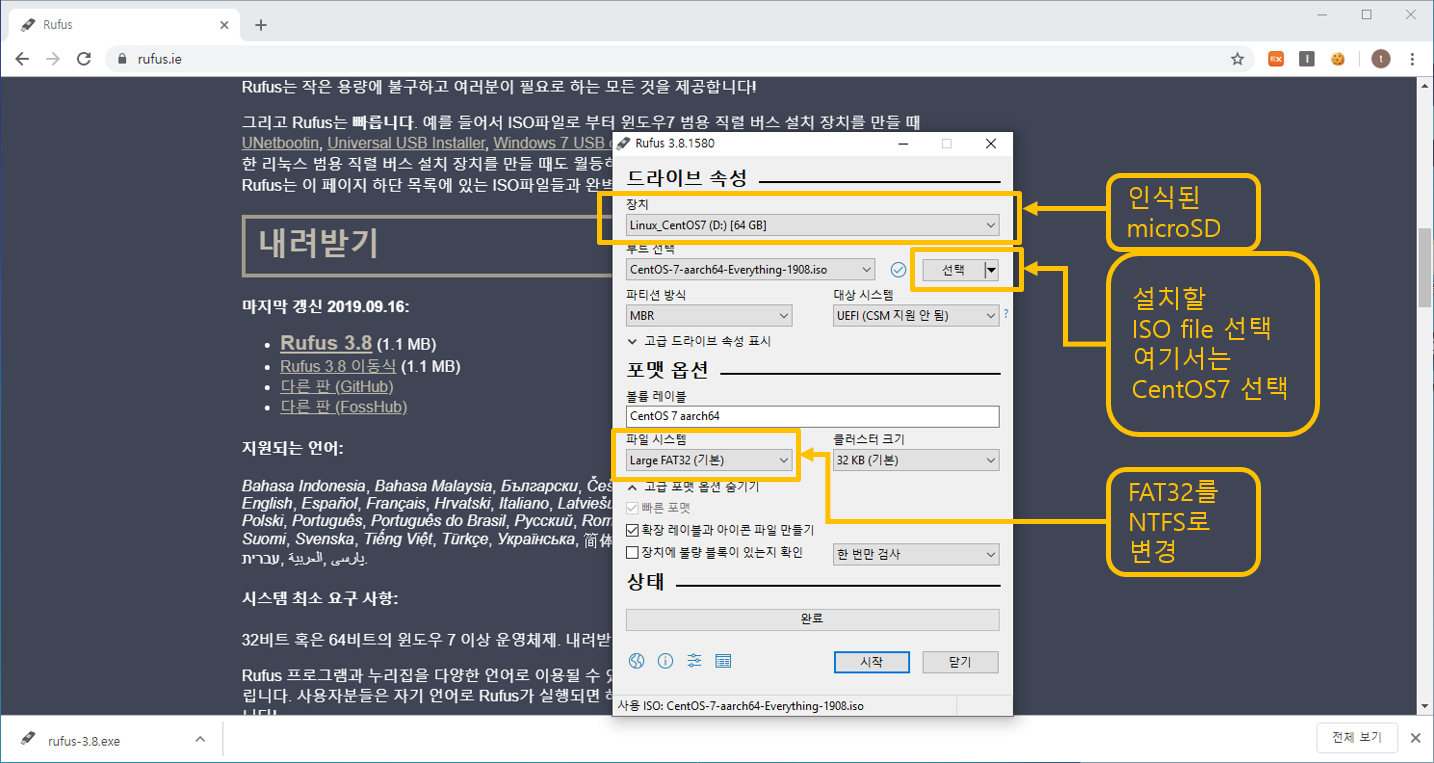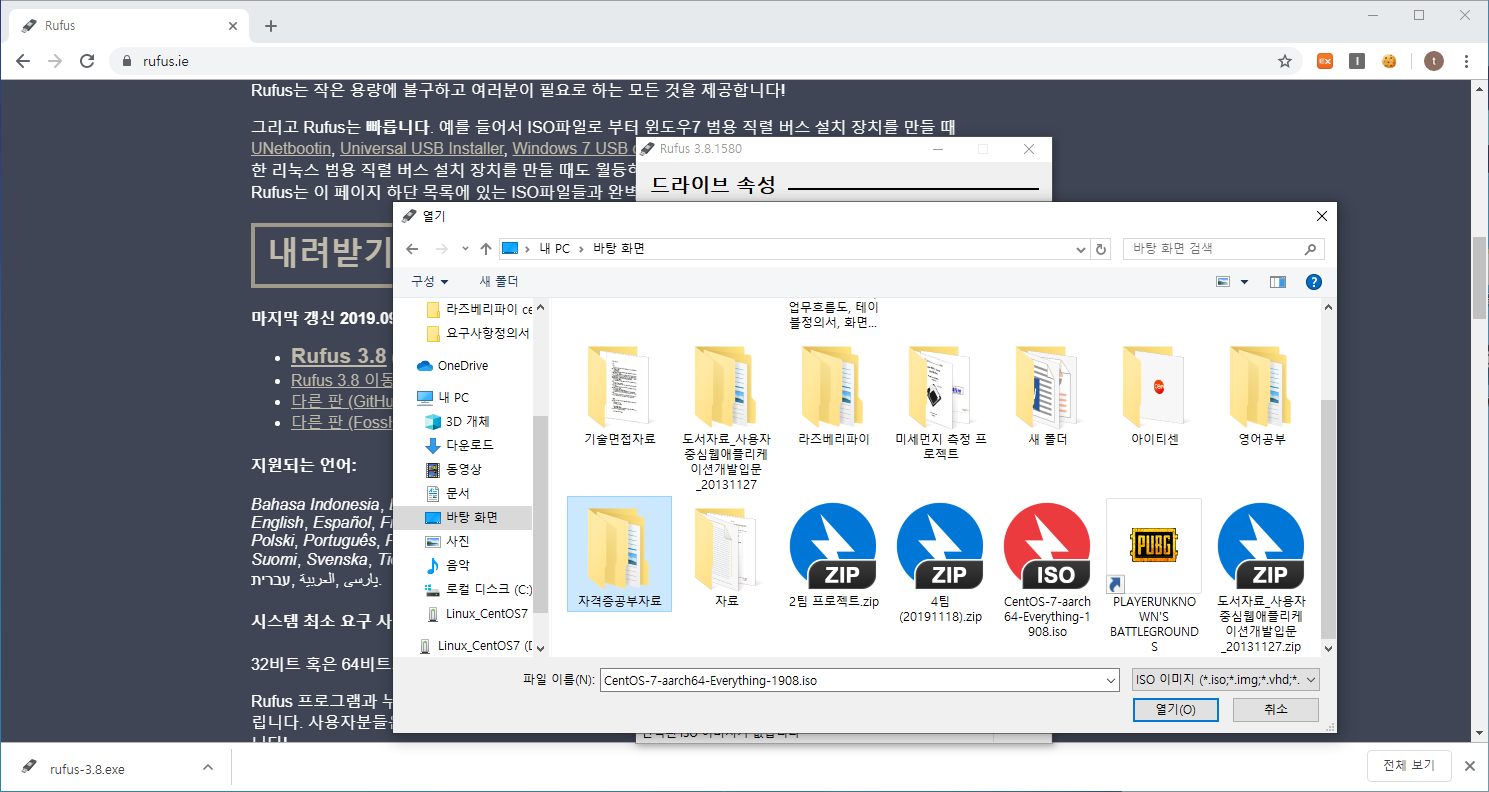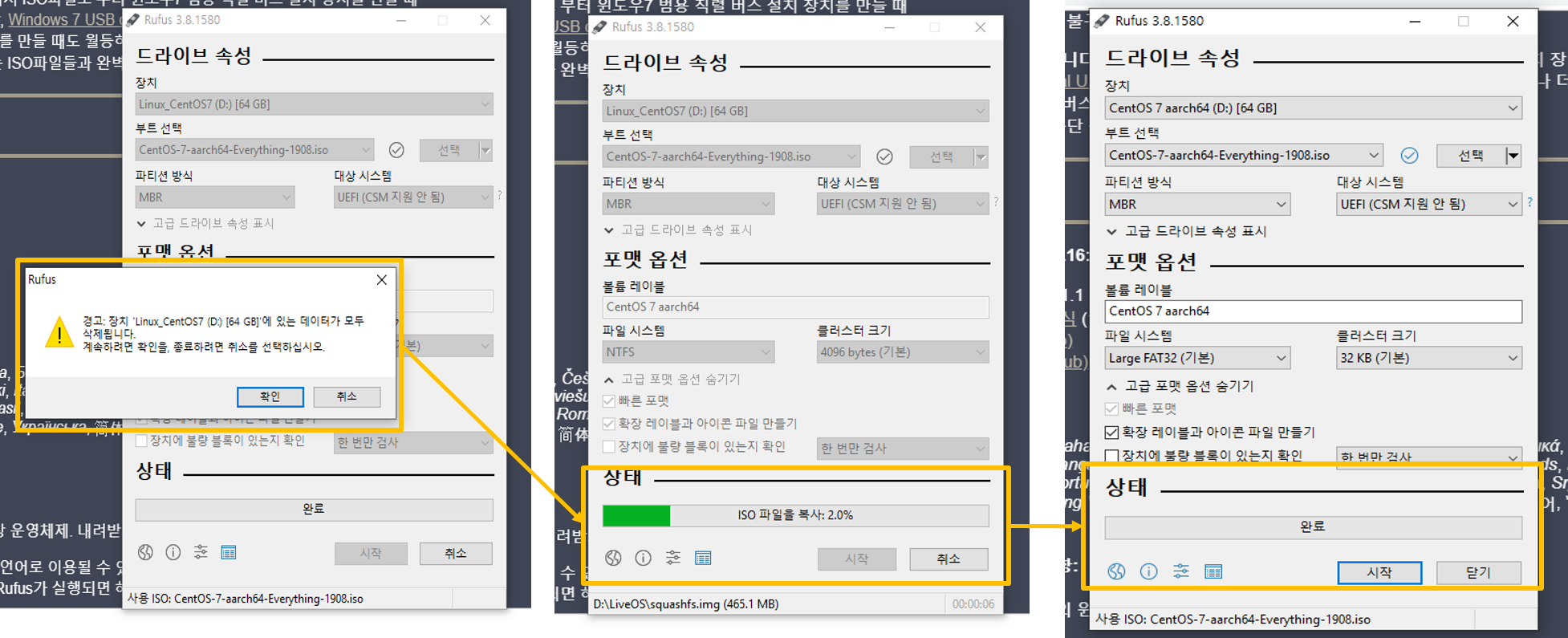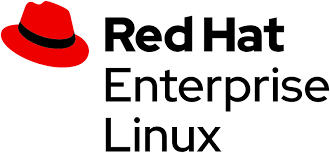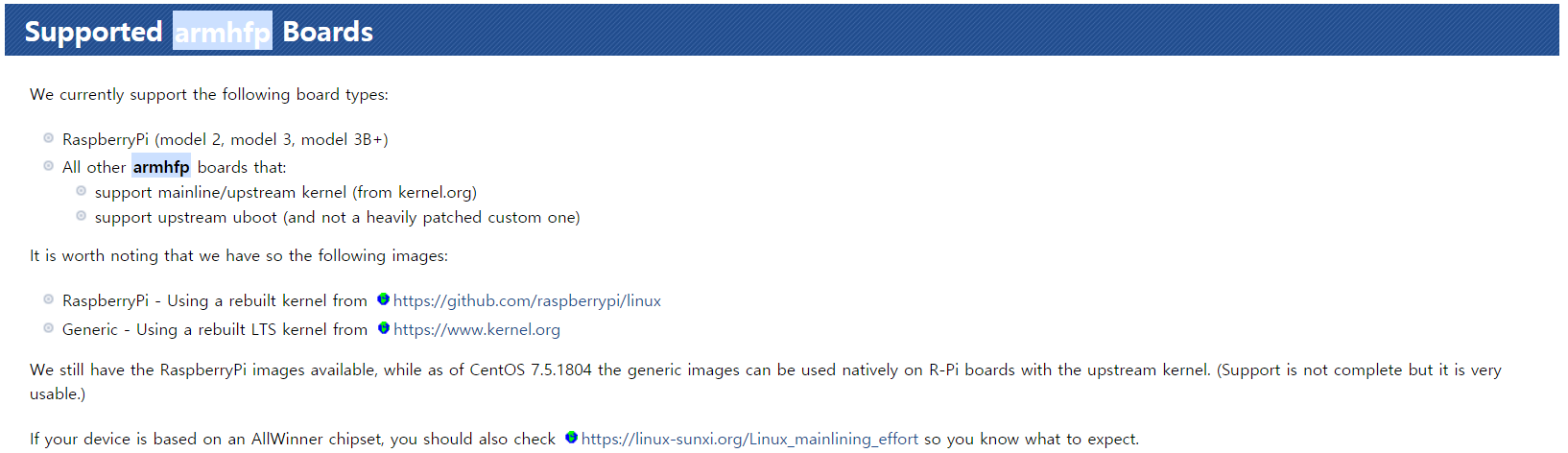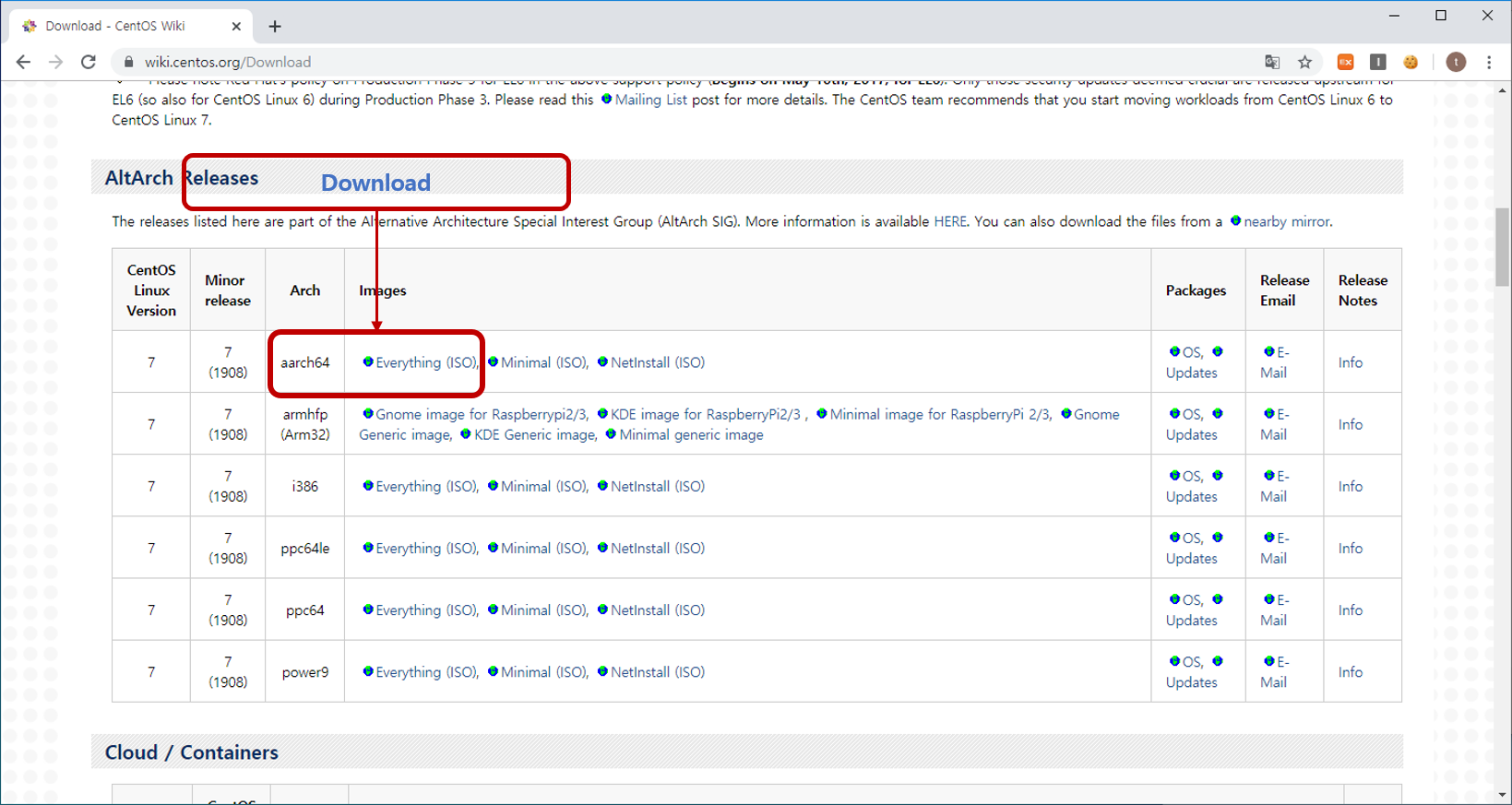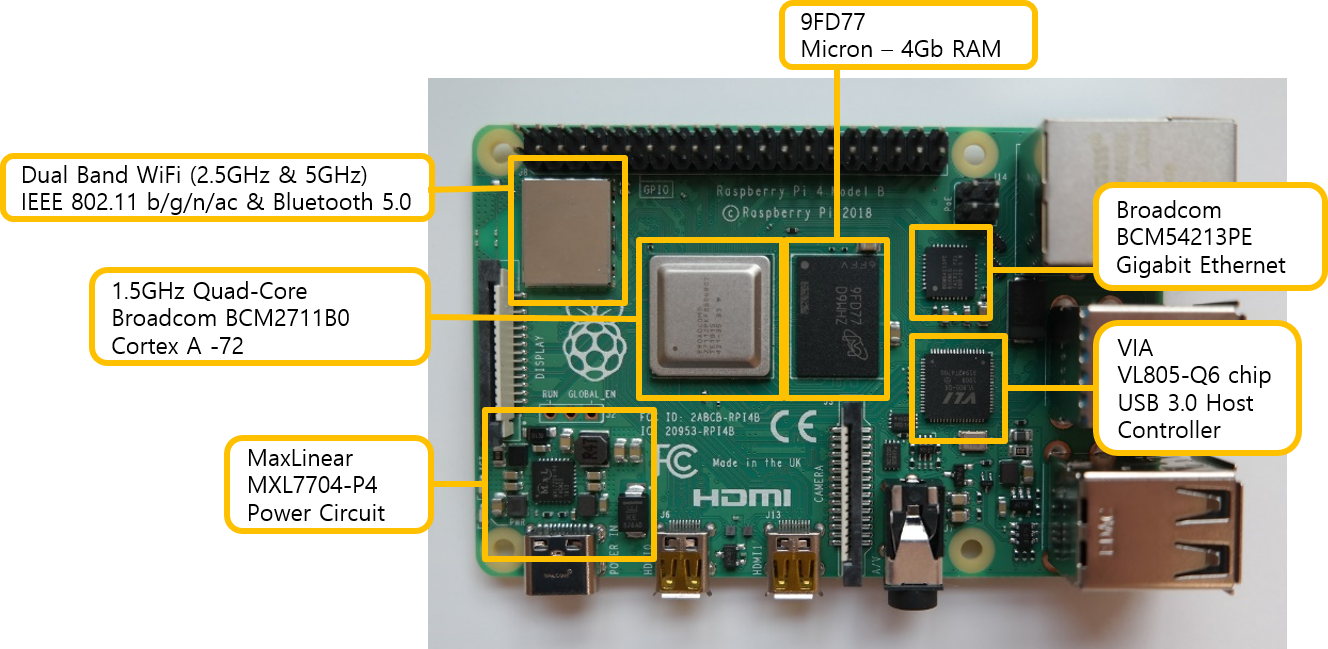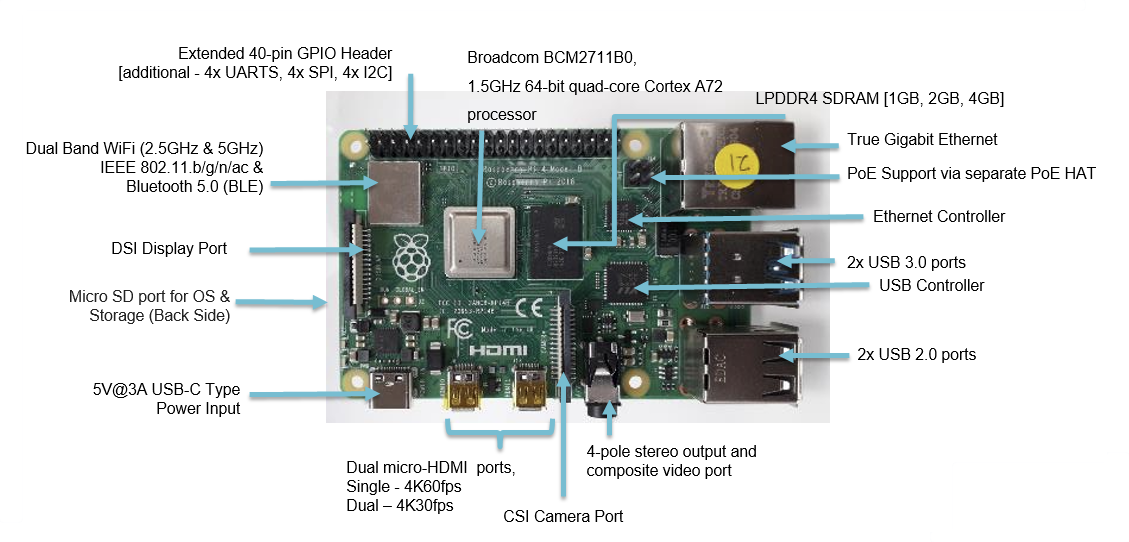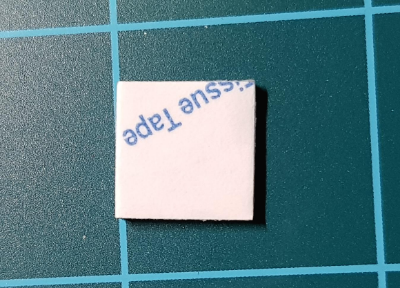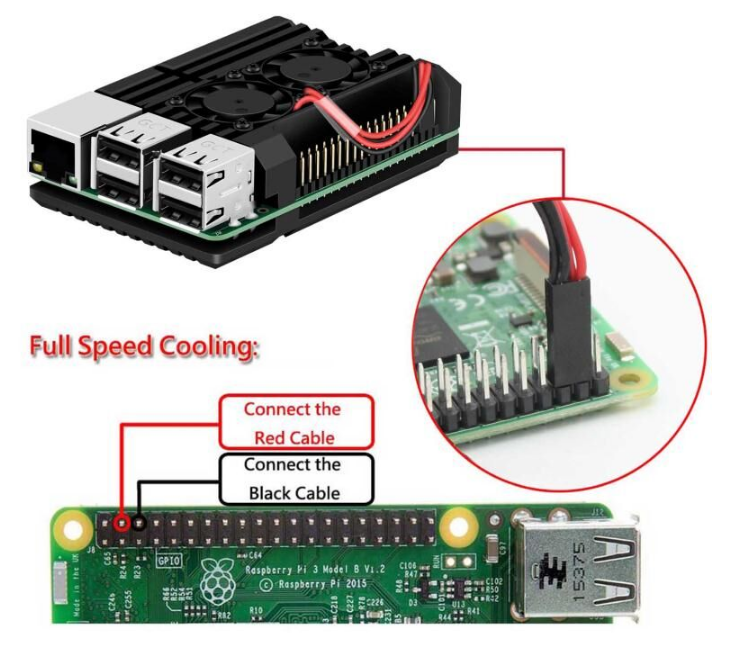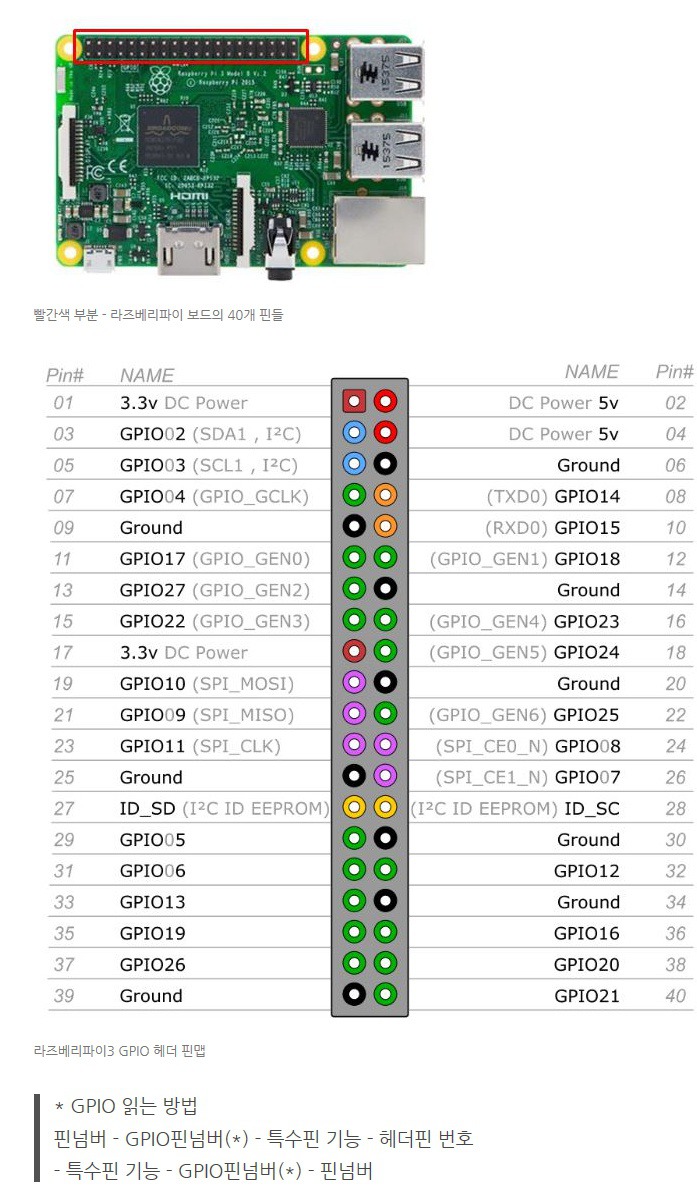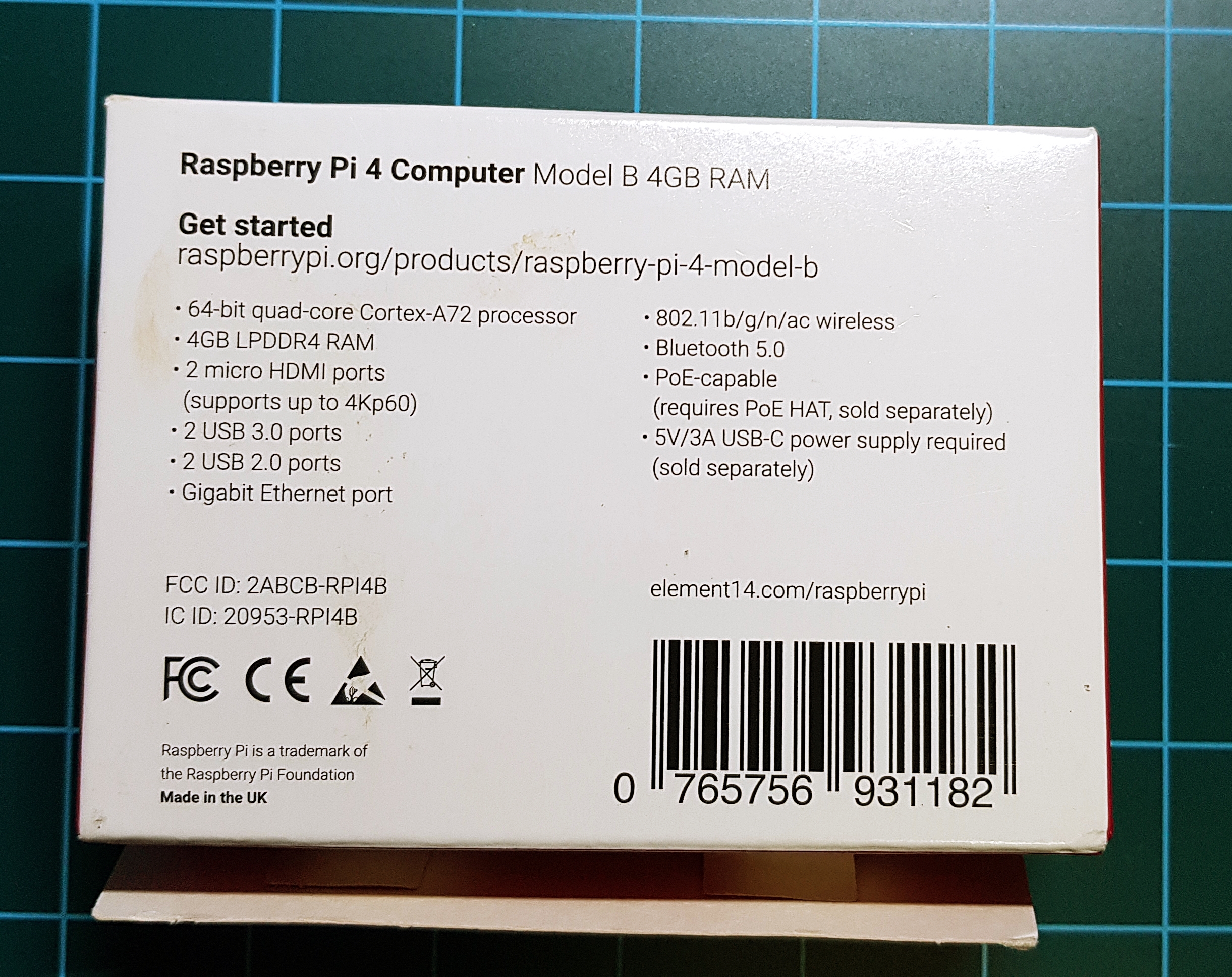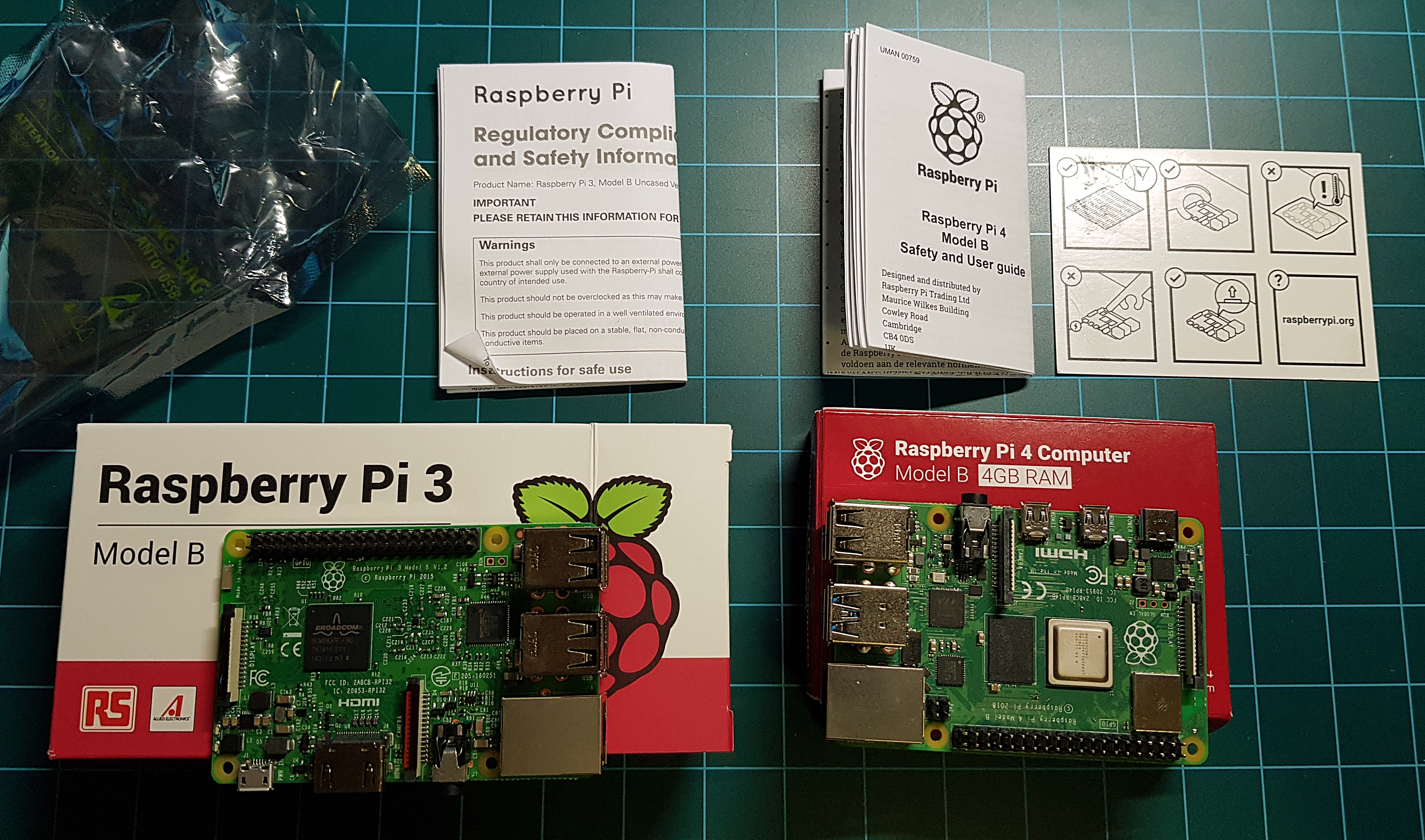[라즈베리파이3]
- 목표 : 라즈베리파이3를 기반으로 CetnOS를 설치하고 구동하는 것이 목표
[라즈베리파이4]Linux Setup -3. (실패기)에 대한 대안 글이다.
- 해결책 : 죠낸또이또이님에 조언을 받아 라즈베리파이4에 다시 한번 더 CentOS7을 설치 할 예정
https://forcetyty.tistory.com/19?category=809050
[라즈베리파이4]Linux Setup - 3. (실패기)
[라즈베리파이4] - 실패기 - - 다양한 파일을 시도해 보았지만, 라즈베리파이4에 CentOS7을 설치하는 데에는 실패했다. - 정확한 원인은 파악되지 않았지만, ARMv8 아키텍처와 11월 25일 시점에 있는 ARM CentOS..
forcetyty.tistory.com
[Install - 과정]
- Rufus 실행
- 설치 OS 선택
- Rufus를 이용 - MicroSD에 CentOS 설치
- 라즈베리파이3와 MicroSD 결합
- 부팅
[Step.1 - Rufus 실행 & Step.2 - 설치 OS 선택]


- Rufus를 실행시킨 후, 컴퓨터에 인식된 microSD를 장치에서 선택.
- 부트 선택을 누르게 되면 [CentOS 설치] 이미지 오른쪽에 있는 화면처럼 설치파일을 선택 할 수 있다.
- 설치에 사용한 파일 : CentOS-Userland-7-armv7hl-RaspberryPI-Minimal-1908-sda.raw.xz
[Step.3 - Rufus를 이용 - MicorSD에 CentOS 설치]
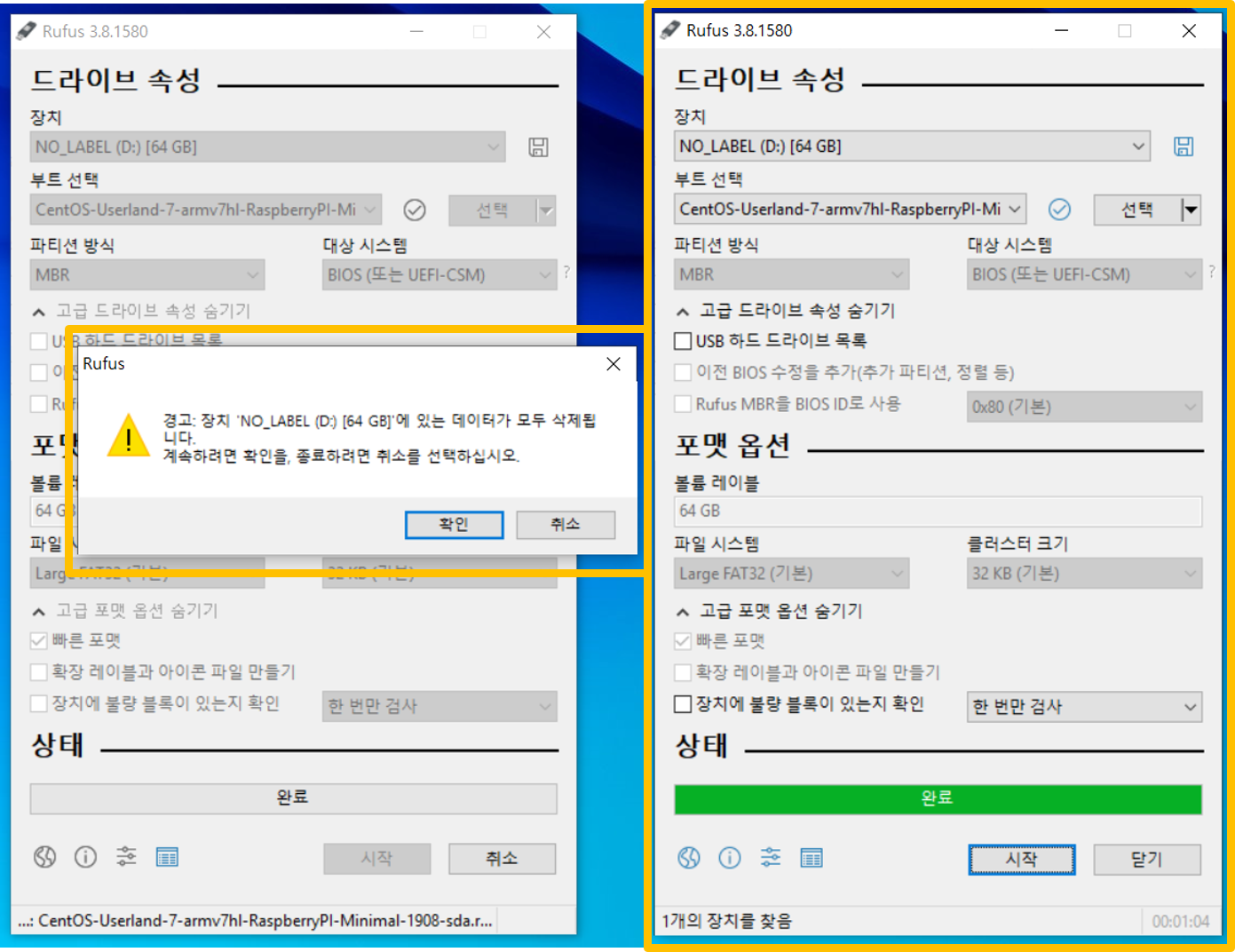
- Rufus에서 장치를 선택하고, 부팅 이미지를 선택하면 [CentOS 이미지 파일 Boot]와 같이 설치가 진행된다.
[Step.4 - 라즈베리파이3와 microSD 결합]

- CentOS 이미지가 담긴 MicroSD를 라즈베리파이 MicroSD 단자와 결합
[Step.5 - 부팅]

- 세부설정이 필요가 없다...
- MicroSD를 라즈베리파이3와 결합해준 후 전원만 연결하면 자동으로 CentOS가 구동이 된다.
- 초기에, 파티션 설치나, 소프트웨어 선택, Root 암호 설정 등을 고려했지만, 그럴 필요가 없다.
- Minimal 버전이기에 최소한의 패키지만 설치하기 때문이다.
DVD ISO : CentOS를 사용하기 위해 필요한 최소 패키지,일반 패키지 포함, 설치중 패키지 선택 가능한 파일
Everything ISO : CentOS와 관련된 패키지 모두가 포함된 파일
Minimal ISO : CentOS를 사용하기 위해 필요한 최소 패키지만 포함
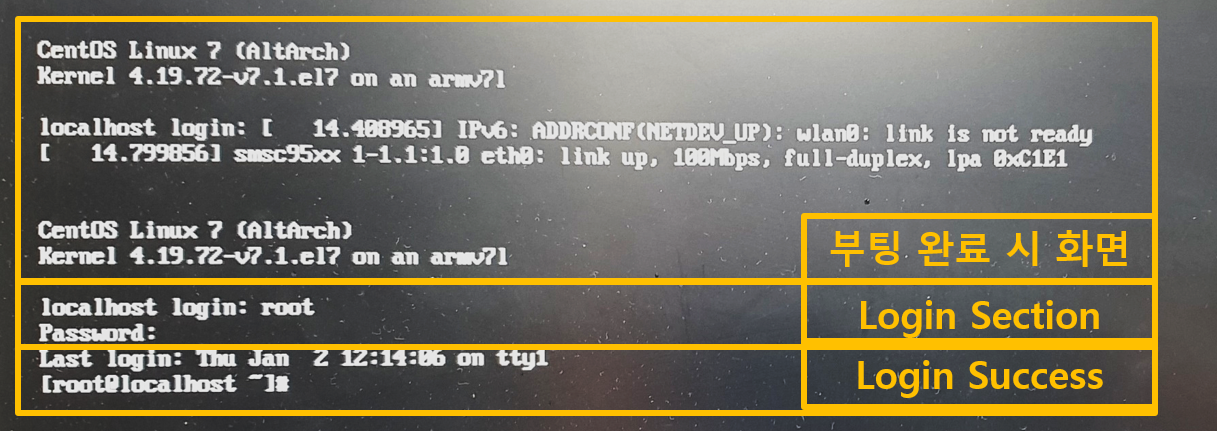
- MicroSD에 들어가 있는 CentOS가 문제가 없다면 위와 같은 화면이 나타나고 부팅이 완료된다.
- 초기 계정과 비밀번호는
- 계정 : root
- 비밀번호 : centos
[결론]
- 라즈베리파이3에는 안정적으로 CentOS 7 설치 완료 되었다.
- 배운점은 Centos도 window 처럼 Enterprise / Education / Pro / Home 과 같은 다양한 에디션이 있는것을 배웠다.
DVD ISO : CentOS를 사용하기 위해 필요한 최소 패키지,일반 패키지 포함, 설치중 패키지 선택 가능한 파일
Everything ISO : CentOS와 관련된 패키지 모두가 포함된 파일
Minimal ISO : CentOS를 사용하기 위해 필요한 최소 패키지만 포함
[향후방안]
CenOS 네트워크 설정부터 시작해서, Linux 명령어 그리고 파일구조 시스템등을 체계적으로 학습하면 실습 할 계획이다.
'Linux > 라즈베리파이' 카테고리의 다른 글
| [라즈베리파이3]Case-조립기 (0) | 2019.12.02 |
|---|---|
| [라즈베리파이4]Linux Setup - 3. (실패기) (4) | 2019.11.25 |
| [라즈베리파이4]Linux Setup - 2. (0) | 2019.11.19 |
| [라즈베리파이4]Linux Setup - 1. (12) | 2019.11.16 |
| [라즈베리파이4]Board Spec (0) | 2019.11.05 |